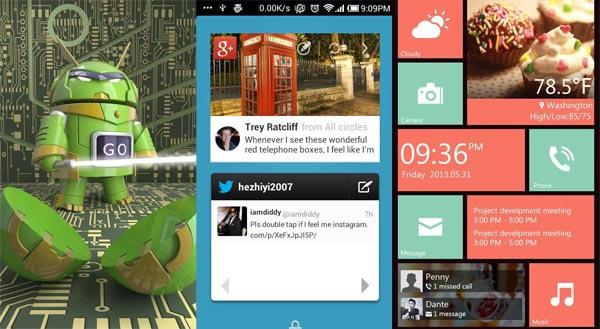Häufig besteht Bedarf daranScreenshot des Bildschirms. Es ist so etwas wie ein Foto, ein Bild, das genau anzeigt, was aktuell auf einem Computermonitor angezeigt wird. Alles wird vollständig angezeigt, einschließlich des Cursors sowie der geöffneten Fenster in der Reihenfolge, in der sie sich auf dem Bildschirm befinden.

Im Windows-Betriebssystem bereitsDiese Funktion wird bereitgestellt. Auf diese Weise können Sie Screenshots von jedem Computer aus aufnehmen, auch wenn keine zusätzlichen Programme und Dienstprogramme für die schnelle Aufnahme vorhanden sind. Auf der Tastatur sollte eine Funktionstaste zum Drucken des Bildschirms vorhanden sein (manchmal wird diese Beschriftung gekürzt, um Platz auf der Schaltfläche zu sparen, dann kann sie wie Prt Sc aussehen). Wie mache ich Screenshots vom Bildschirm damit? Zunächst sollten Sie das Programm, das Fenster oder die Anwendung öffnen, die Sie entfernen möchten. Als nächstes müssen Sie auf diesen Schlüssel klicken. Um das Bild zu speichern, benötigen Sie einen Bildeditor. Es kann sich um Standard-Paint und mehr funktionales Photoshop und jedes andere Programm handeln. Erstellen Sie am besten eine "saubere" Datei, um einen Screenshot zu speichern. Damit das Bild im Programm angezeigt wird und wir es bearbeiten können, müssen Sie mit der rechten Maustaste auf die leere Stelle klicken und die Funktion Einfügen auswählen oder die Tastenkombination Strg + V verwenden.

Das resultierende Bild kann seinEinfügen nicht nur in einen Grafikeditor, sondern auch in Dokumente von Programmen wie Microsoft Word, Microsoft Excel usw. Wenn der Bildschirm nur für die spätere Verwendung in solchen Dateien benötigt wird, können Sie Ihre Arbeit nicht komplizieren und sofort dort einfügen, wo dies erforderlich ist.
Wenn Screenshots häufig erstellt werden müssen, ist es logischer und bequemer, ein spezielles Programm für diesen Zweck herunterzuladen.

Ein weiteres interessantes ProgrammScreenshots, - Bildschirmaufnahme. Benutzer können ein Bildformat (.jpg, .bmp oder .png) auswählen, in dem sie gespeichert werden sollen (Desktop, ein anderer Ordner oder eine Internetressource). Wenn Sie die Taste Druck drücken, wird das Bild automatisch am angegebenen Speicherort gespeichert.
Wir hoffen, dass dieser Artikel Ihnen hilft zu verstehen, wie Sie einen Screenshot Ihres Computerbildschirms mit maximalem Komfort erstellen können!